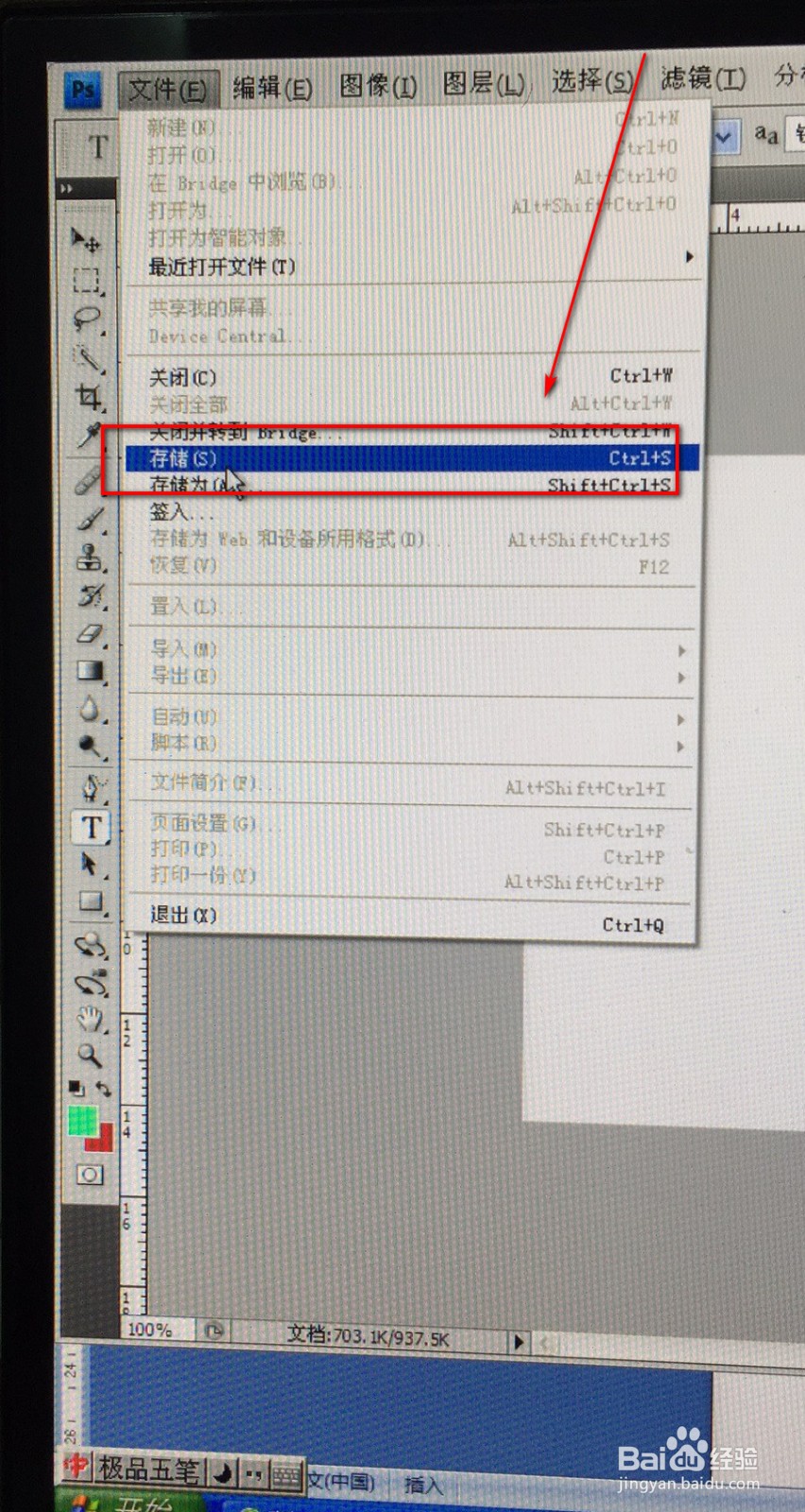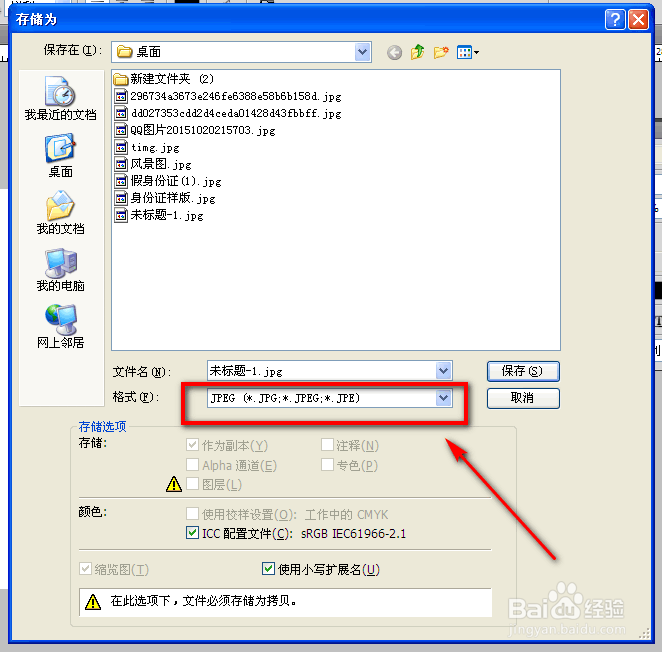1、在工具箱上单击文字工具“T”。
2、将鼠标移动照片上,在合适的位置单击左键。
3、看到右边的工具栏,找到“A”,点击它。
4、在弹出的对话框里设置字体的大小、颜色,行距。
5、设置好后,在画布中光标闪动的地方输入自己要的文字。
6、输入好后,点击文件,在打开的菜单上选择“储存为”。
7、在弹出的对话框里选择“JPG”或者“JPEG”格式即可。
8、总结:1.在工具箱上单击文字工具“T”。2.将鼠标移动照片上,在合适的位置单击左键。3.看到右边的工具栏,找到“A”,点击它。4.在弹出的对话框里设置字体的大小、颜色,行距。5.设置好后,在画布中光标闪动的地方输入自己要的文字。6.输入好后,点击文件,在打开的菜单上选择“储存为”。7.在弹出的对话框里选择“JPG”或者“JPEG”格式即可。